Så här ändrar du autosvarmeddelandet i Android Auto

Android Auto gör mycket för att telefonen ska bli mer användbar och säker i bilen - det förenklar gränssnittet och begränsar funktionaliteten, vilket bara tillåter tillgång till viktiga appar som du behöver när du är på språng. Senare införde Google en "auto-reply" -funktion som gör att användarna snabbt kan svara på inkommande meddelanden.
RELATERAD: Vad är Android Auto, och är det bättre än att bara använda en telefon i din bil?
Som standard utförs denna åtgärd med en enkel knapptryckning, oavsett om du använder Auto på telefonen eller en dedikerad automatisk huvudenhet. Det fungerar med flera meddelandetjänster, som SMS, Facebook Messenger, WhatsApp, Hangouts och mer.
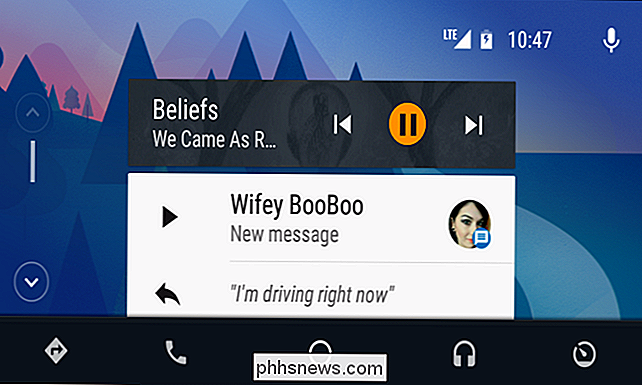
Standard svaret är inställt på "Jag kör nu". Men du är inte ett "standardmeddelande" slags person, är du? Du gillar lite anpassning i dina meddelanden. Jag kan uppskatta det. Lyckligtvis finns det ett enkelt sätt att ändra det.
För att göra saker ännu trevligare, tweakar du allt från Android Auto-appen, vilket betyder att det inte spelar någon roll om du använder den som en fristående app eller med en dedikerad huvudenhet .
Slå först Auto upp. Tryck på de tre raderna i övre högra hörnet för att komma till menyn.
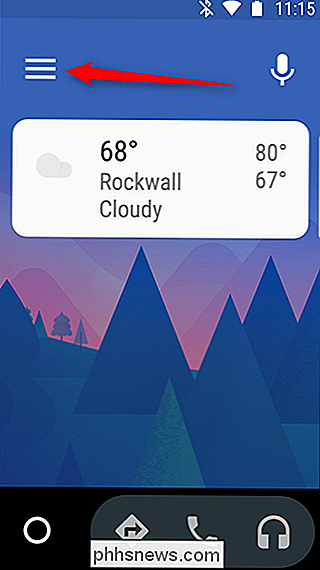
Härifrån väljer du "Inställningar."
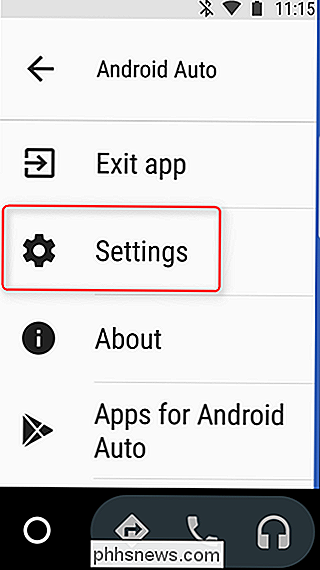
Under avsnittet Meddelanden är det översta alternativet "Autosvar". Här ändrar du din anpassat svar.
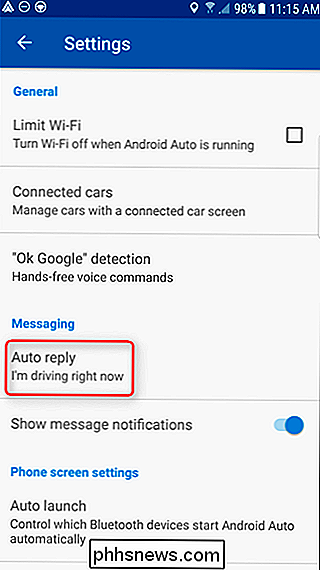
Skriv in önskat svar, klicka på "OK" och det är det.
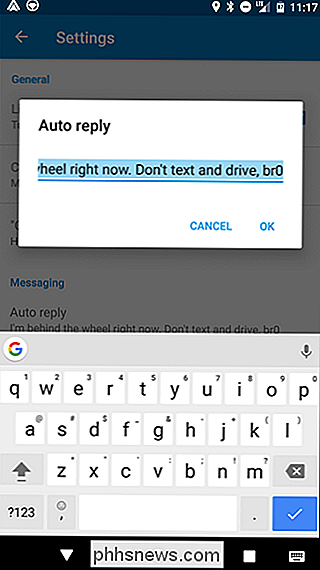
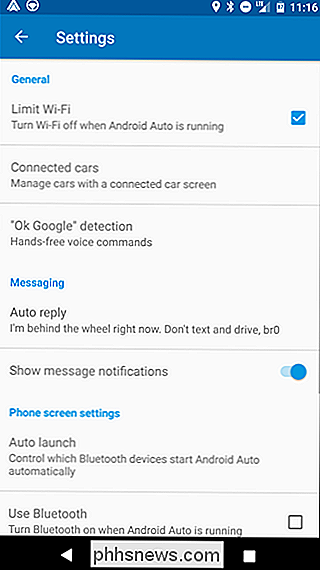
Tyvärr finns det ingen möjlighet att ställa in anpassade svar på basis av per app. Det betyder att om du planerar att använda funktionen Auto Svara, får varje app samma. Ingen är speciell i Android Auto: s värld.
Det är också värt att nämna att du kan inaktivera popup-notifieringen som visas när du får ett nytt meddelande genom att avbryta alternativet "Visa meddelandeanmälningar".
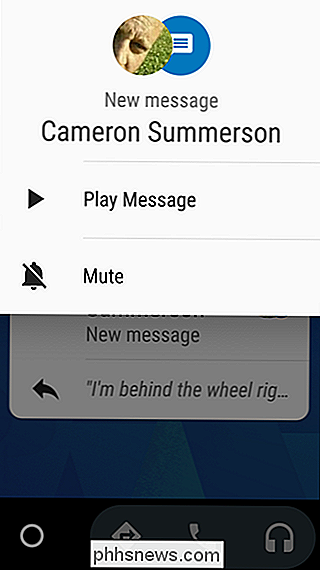
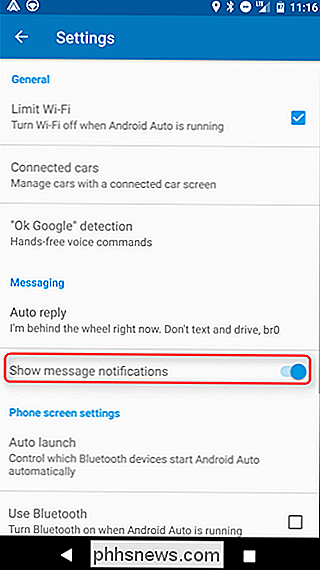
Bam. Älska det.

De bästa robusta smarttelefonerna för hårda jobb och aktiva livsstilar
Om de otroligt manliga pickupbiljettannonserna verkar tämma för dig, om du jobbar på jobbet med fler OSHA-inspektörer än de faktiska anställda, och om du har brutit mer smartphone skärmar än mänskliga ben på ditt lokala halvrör, du kanske finns på marknaden för en robust telefon. Dessa härda modeller levereras med extra skydd mot påverkan, vattenskador och andra dödliga hot mot mer dödliga smartphones.

Så här ansluter du Bluetooth-hörlurarna till mer än en enhet i taget
Bluetooth-hörlurar är framtiden. IPhone 7 dumpade hörlursuttaget och med USB-C blir mer populär, kommer andra tillverkare troligtvis att följa efter. Förvisso är den största fördelen att de får ledningar ur din väg - men det finns en annan, ofta orealiserad fördel i en funktion som heter "Multipoint".



